Vykonávať základné úpravy zvuku a rozdelenie zvukua pripojiť sa, už nie sú potrebné rozšírené programy na úpravu zvuku. Takéto úlohy teraz môžu byť vykonávané malými nástrojmi na manipuláciu so zvukom s presnosťou. V tomto príspevku sa pozrieme na dva robustné nástroje na rozdeľovanie a spájanie zvukových súborov, ktoré sa nazývajú Hélium Audio Splitter a Hélium Audio Joiner, Účelom týchto aplikácií je poskytnúť používateľoms jednoduchým mechanizmom na ľahké rozdelenie a zlúčenie zvukových súborov s minimálnym úsilím av rámci ľahko použiteľného rozhrania, z ktorého môžu mať prospech tak pokročilí, ako aj začínajúci používatelia. Oba tieto programy boli vyvinuté spoločnosťou Helium, ktorá je známa vývojom nástrojov na úpravu zvuku, ako je napríklad predtým recenzovaný program Helium Audio Converter.
Hélium Audio Splitter
Helium Audio Splitter poskytuje zjednodušené možnosti rozdelenia zvuku z veľkého množstva podporovaných zvukových formátov. Potrebujete iba výber zvukových stôp, zadajte ich parametre a potom vybertevýstupný formát a cieľové umiestnenie. Podporované formáty zdroja a konverzie zahŕňajú AAC, FLAC, M4A, M4B, MP3, MP4, MPC, Ogg Vorbis, Wave, WAVPack a WMA.
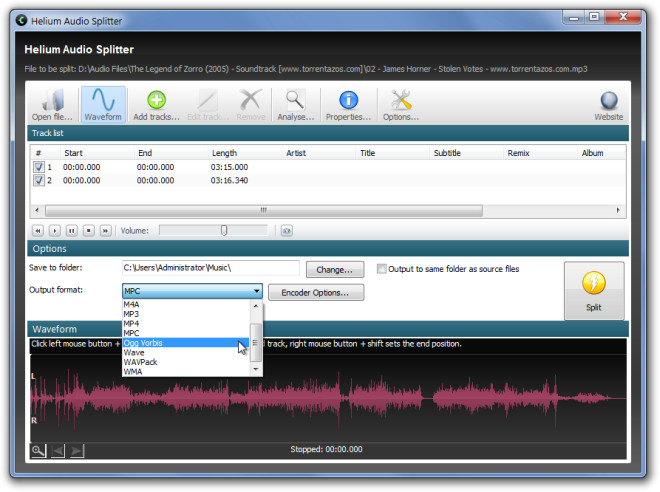
Po pridaní skladieb kliknite na Pridajte trasy špecifikovať parametre rozdelenia súborov. Môžete vytvoriť jeden súbor CUE, súbor rovnakej dĺžky v samostatných častiach, vybrať dĺžku každej stopy pred rozdelením a vytvoriť jednu stopu pomocou začiatočných a koncových posunov.
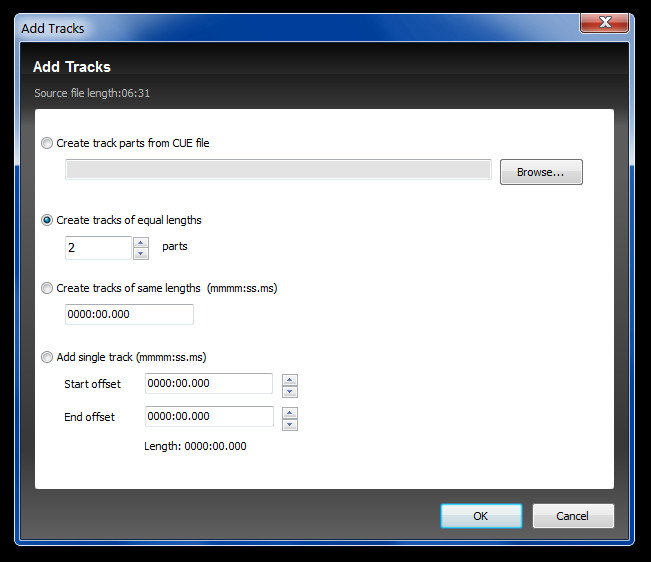
Po dokončení kliknite na Rozdeliť, aby sa skladby rozdelili podľa definovaných kritérií.
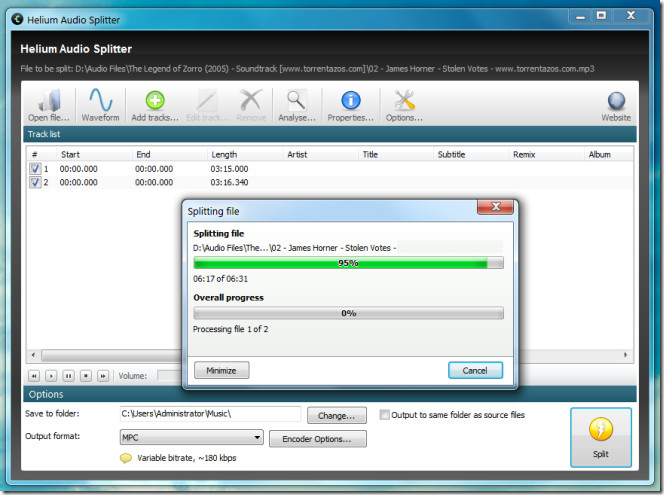
Hélium Audio Joiner
Helium Audio Joiner funguje skoro rovnakoako Helium Audio Splitter. Jednoducho pridajte súbory alebo priečinky, aby ste sa pripojili, a vyberte výstupný formát. Podporované formáty zahŕňajú AAC, FLAC, M4A, M4B, MP3, MP4, MPC, Ogg Vorbis, Wave, WAVPack a WMA.
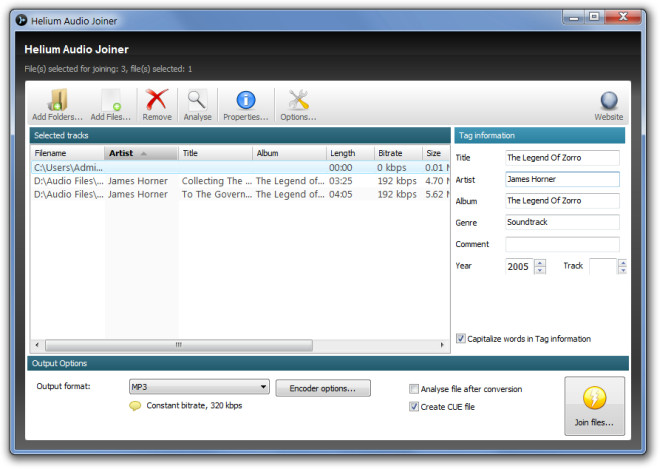
Medzi skladby od používateľa môžete voliteľne vložiť ticho možnosti, Ak chcete vytvoriť súbor CUE, uistite sa, že ste povolili možnosť CUE z hlavného rozhrania. Po zavedení všetkých nastavení kliknite na Pripojte sa k súborom začať proces prevodu.
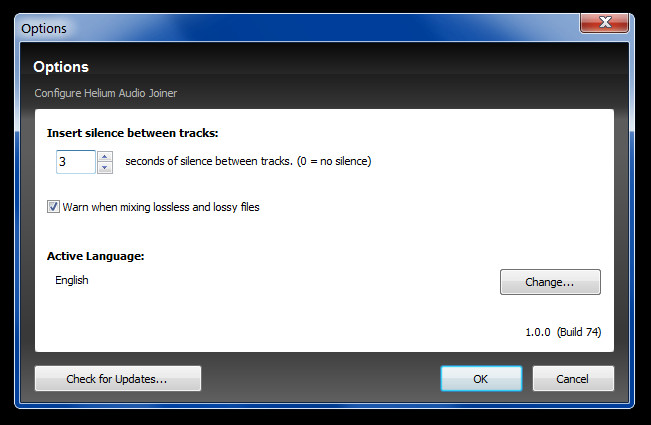
Zobrazí sa výzva na výber cieľacesta, po ktorej budú konvertované všetky súbory. Na konci procesu prevodu sa zobrazí výsledok, ktorý vás informuje, či bol proces prevodu úspešne dokončený.
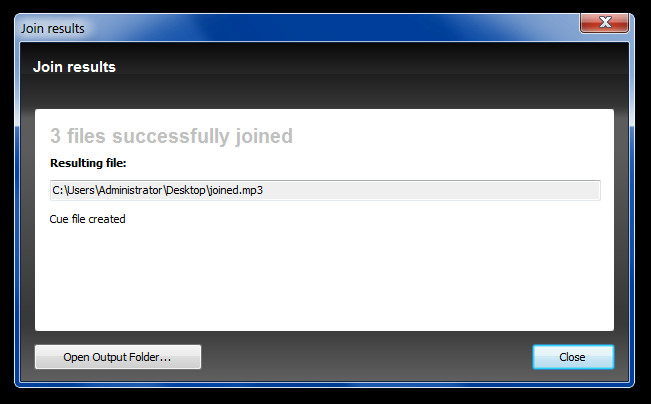
Môžete analyzovať súbory MP3 a Flac pridané do frontu a skontrolovať ich, či neobsahujú chyby v súboroch. To je možné vykonať kliknutím na položku Analyzovať z hlavného rozhrania alebo výberom položky Analyzujte súbor po konverzii voľba pred rozdelením / spojením súborov. Súbory bez chýb sa zobrazujú zelenou farbou, súbory s chybami sa zobrazujú ružovou farbou a vybrané súbory sa zobrazujú modrou farbou.
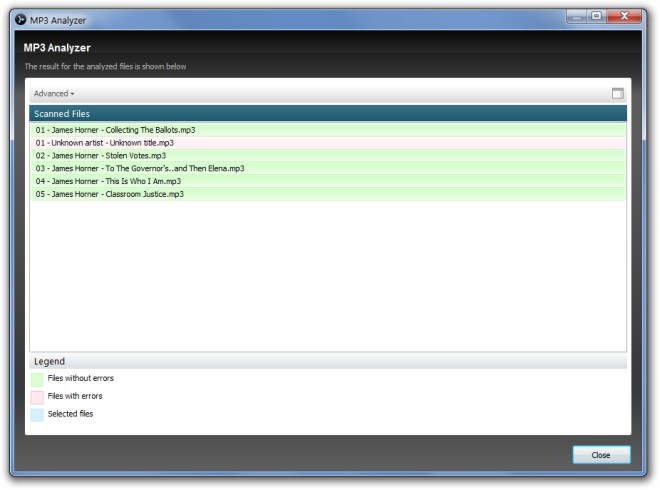
Jedna nevýhoda Helium Audio Splitter a HeliumAudio Joiner je to, že funkčnosť rozdeľovania a spájania súborov nie je prítomná v jednej aplikácii, čo niektorí používatelia považujú za nepohodlné. Vývojári spoločnosti Helium by sa mali pokúsiť vytvoriť jednu aplikáciu, ktorá dokáže vykonávať úlohy spojené s rozdelením zvukových súborov a spojením. Obe tieto aplikácie pracujú na Windows XP, WIndows Vista a Windows 7.
Stiahnite si Helium Audio Splitter
Stiahnite si aplikáciu Helium Audio Joiner

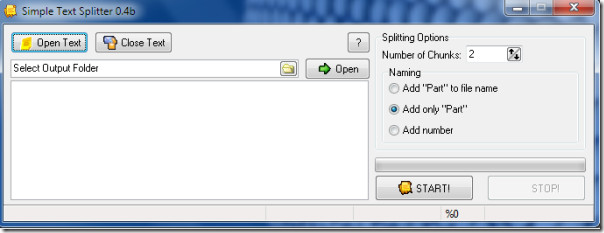











Komentáre